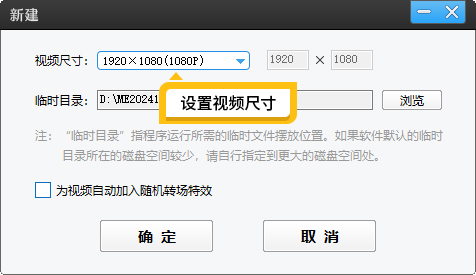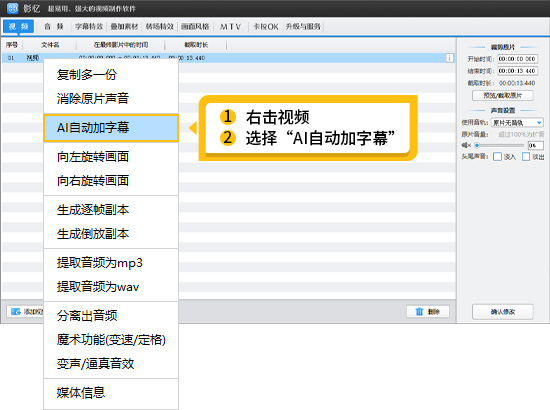视频底部的滚动字幕效果怎么做
视频底部的滚动字幕效果的制作方法,因软件而已,像很多传统剪辑软件,操作就非常复杂,需要打关键帧,还需要使用蒙版,对新手和业余玩家来将,那简直是太浪费时间了。想要一键制作滚动字幕效果,那可以用影忆,哪怕你只是个菜鸟,一键即可添加!
1.影忆-全民流行的视频剪辑软件
作为易用、强大的视频制作软件,影忆提供了丰富的视频剪辑功能,对电脑要求低,运行丝滑不卡顿。软件在加字幕方面,同样提供了非常便捷的方法,你只需双击视频预览框输入字幕,然后一键勾选滚动字幕特效即可。我们一起来详细看看吧!
下载方法:视频制作软件《影忆》下载

图1:视频底部滚动字幕效果
2.添加滚动字幕内容
在影忆里面,我们把要加滚动字幕的视频拖曳进来,先将视频剪辑好。之后在界面上方点击“字幕特效”,在右侧预览框,我们定位到要加字幕的时间点,双击视频预览框,在弹出的文本框里面,输入你需要添加的滚动字幕内容。
接着将字幕移动到下方位置,设置一下字幕的样式,字体大小可以设成80,字体颜色选择白色。
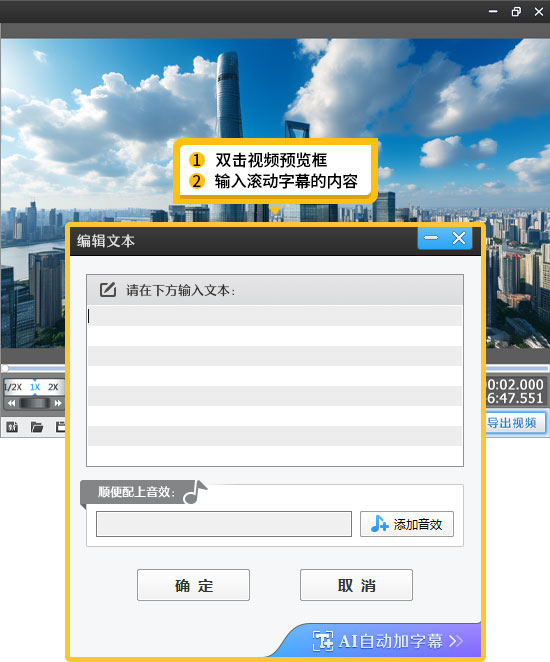
图2:添加字幕

图3:设置字幕样式
3.一键应用滚动字幕特效
设置好字幕样式后,在左侧栏目,我们可以看到海量的滚动字幕特效,在“出现特效”栏目,在“特殊滚动类(含出现与消失全程)”,勾选“向左滚动字幕”。特效时长,也就是点击顶部的“特效参数”,在第一项栏目,设成15秒(具体时长,可以由视频时长而定)。
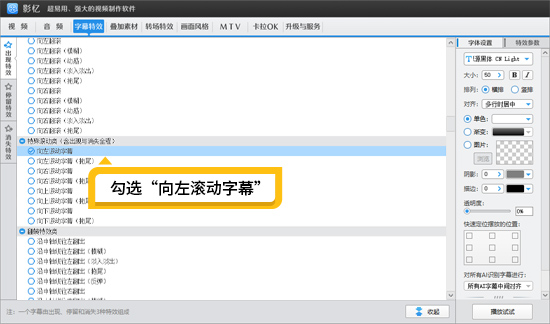
图4:应用向左滚动字幕特效
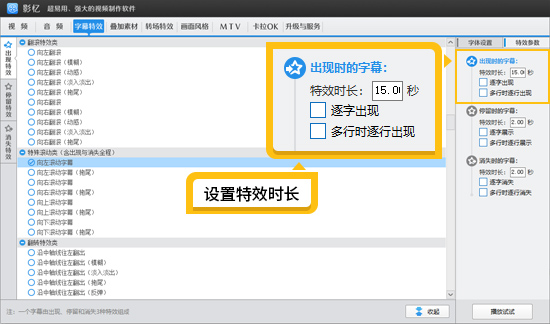
图5:设置特效时长
4.添加字幕条装饰(可选)
想要模仿新闻式滚动字幕的小伙伴,可以给滚动字幕添加蓝红的字幕条,作为字幕条效果。我们在“叠加素材”面板,选择“加贴图”,导入你准备好的字幕条即可。字幕条的时长,也就是“贴图持续时长”同样设成15秒,跟滚动字幕的时长一致。
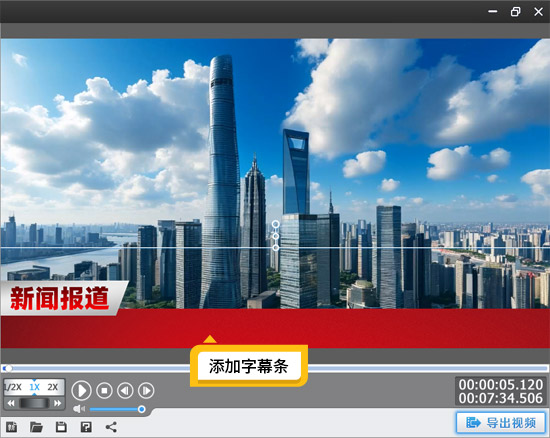
图6:添加字幕条